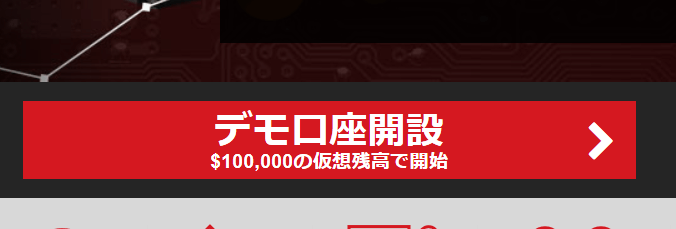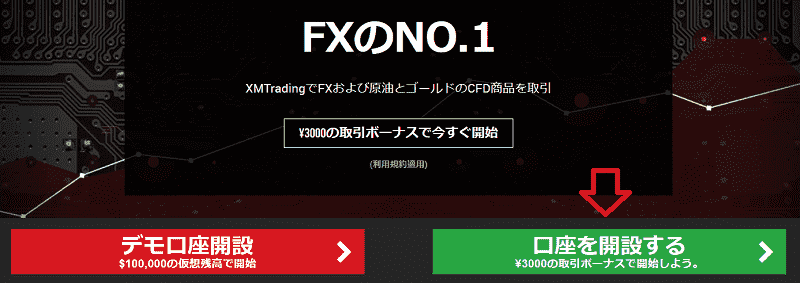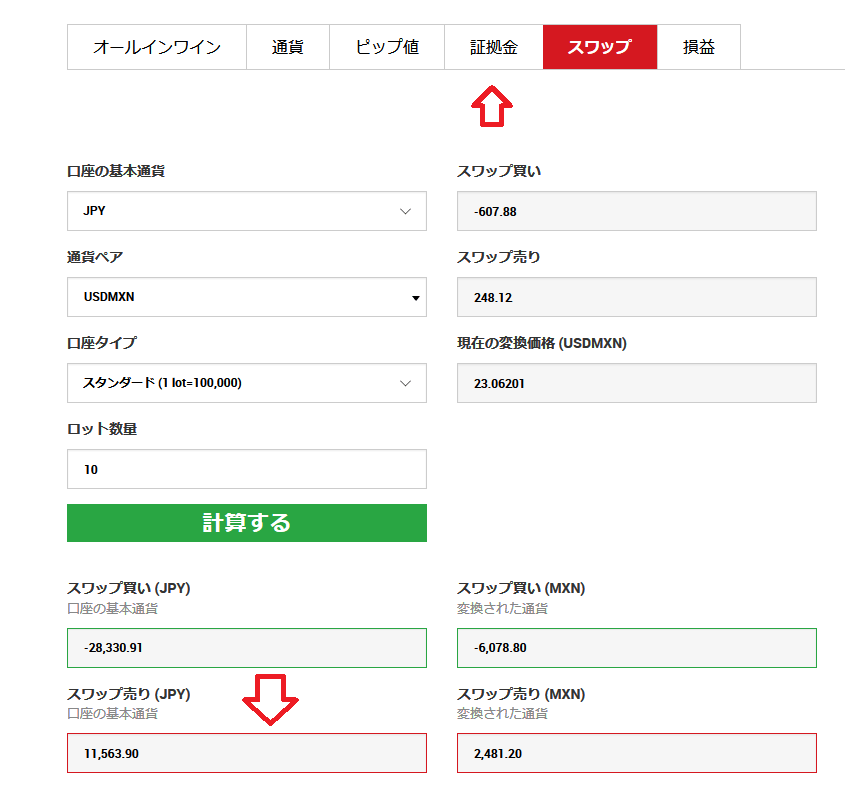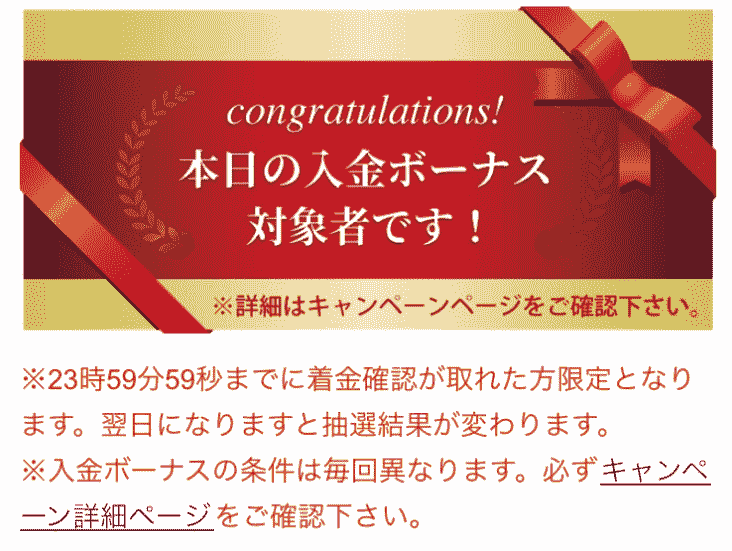日本で人気の高い海外FXのXMでFX取引をはじめようと考えている人のために、ここでは口座開設方法から取引までの手順を画像を交えて紹介していきます。
口座開設だけでなく入出金や取引ツールの設定まで行えるので、各記事をくまなく読んでいけば問題なくFX取引まで行うことが出来るでしょう。
XM Tradingの始め方
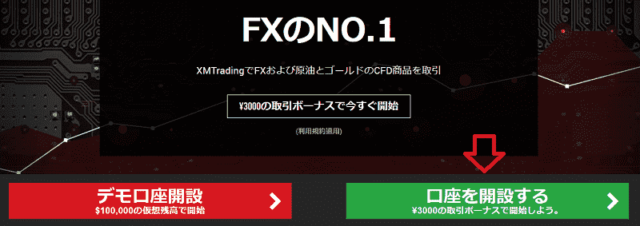
XM (XMTrading)で海外FX初心者がFX取引を始めるために知っておきたい流れは
- 口座開設の申し込み
- 必要事項入力して必要書類提出
- 書類審査
- 審査合格後にIDやパスワードを取得
- ログインして入金する
- ボーナスを受け取る
- 取引ツールをインストール
- FX取引開始
- 利益を出金
という流れになります。
事前準備するものは
- FX取引資金
- 本人確認書類(免許証やパスポートのいずれか)
- 住所確認書類(ライフラインやクレジットカードの請求書など)
- メールアドレス
の4つが必要となります。
ライフラインとは電気・水道・ガスのいずれか一点の請求書を指します。

上記4点が準備出来ましたら、下記で口座開設方法の手順に沿ってすすめてみてください。
XMの口座開設方法
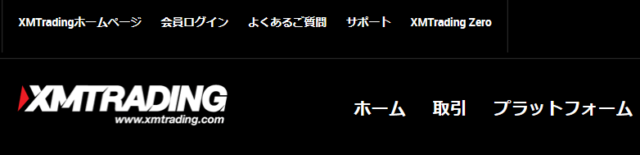
まずはXMのトップページに行きます。
下記緑の「口座を開設する」ボタンを押します。
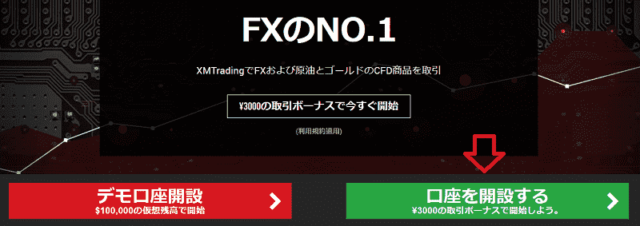
すると個人情報の入力画面に切り替わるので、それぞれの項目を入力していきます。
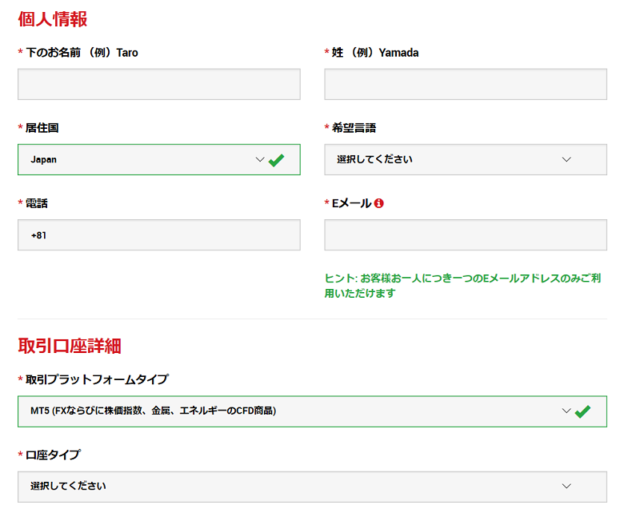
- 下のお名前 ローマ字入力です。例 Kenji
- 姓 ローマ字入力です。 例 Hirose
- 居住国 Japanを選択します。
- 希望言語 日本語を選びます。
- 電話 +81の後(空白は不要)に09012345678 の場合9012345678と携帯電話を入力します。(かかってくることはありません)
- Eメール メールアドレスを入力します。
入力が完了したら、続いて下段にすすみ、取引口座詳細を入力していきます。
- 取引プラットフォーム MT5かMT4を選びます
- 口座タイプ マイクロ口座かスタンダード口座かZERO口座を選択
を選びましょう。MT5とMT4は同じ企業が開発した取引ツールで、新しいバージョンがMT5です。
もちろん裁量トレードの人でも、MT4口座を選ぶのは何の問題もありません。
また、口座開設完了後でもまだいくつか口座は追加できるので、最初にどの口座を選択しても差し支えないでしょう。

ざっくり3種類の口座の特徴を説明すると
- マイクロ口座 取引枚数が少なく取引手数料は無料だがスプレッドは広め、主に入金ボーナス狙いの人向け
- スタンダード口座 取引枚数は1万通貨前後で取引手数料は無料だがスプレッドは広め、入金ボーナス狙いの人向け
- ZERO口座 取引手数料がかかる(往復10ドル)がスプレッドは狭い。ただし入金ボーナスはない。
XM (XMTrading)の口座の特徴などをもう少し知りたい人は下記記事でまとめています。
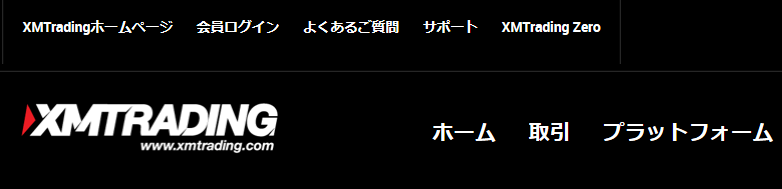
取引口座詳細まで入力したら、「ステップ2」ボタンを押して次へ進みます。
個人情報を入力
次もまた個人情報を入力画面に切り替わるので、それぞれの項目を入力していきます。
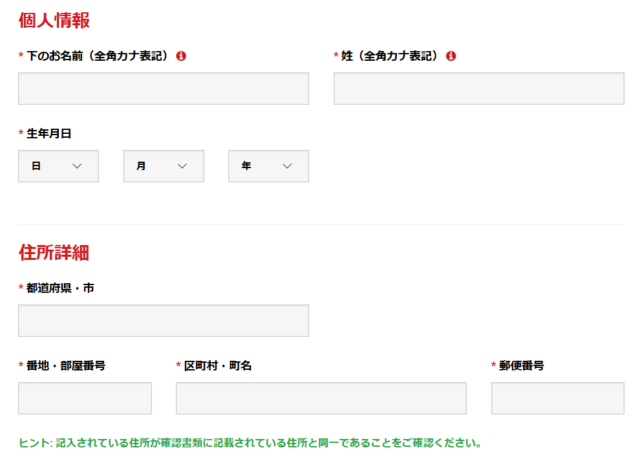
- 下のお名前 全角のカタカナ入力に変わります。例 ケンジ
- 姓 全角のカタカナ入力に変わります。 例 ヒロセ
- 生年月日 西暦で選択します。 例 25日 12月 1990年
- 都道府県・市 ~県~市を半角ローマ字で入力します。~shiでも~cityでもOKです。
- 番地・部屋番号 1-23-45 201 (マンションなら部屋番号を入力)
- 区町村・町名 ~区~町名を半角ローマ字で入力します。~kuでも~wardでもOKです。
- 郵便番号 お住まいの郵便番号を入力します。
ローマ字入力なんてかなり久々でしょうから、簡単に例を書いておきますがそこまで厳密に入力しなくても大丈夫です。
といった感じです。

続いて郵便番号の下に
と聞いてくるので該当しなければ、「いいえ」を選び下段の「取引口座詳細」の入力へ進みます。

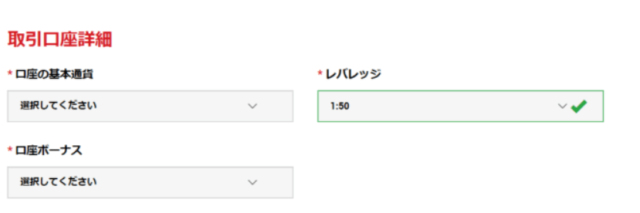
- 口座の基本通貨 円建て口座が便利なので「JPY」を選びます。
- レバレッジ 任意(自由に選ぶ)ですが200万円以上入金する場合は、レバレッジは200倍までとなります。
- 口座ボーナス 「はい」を選んで受取りましょう。
レバレッジは1倍~1,000倍まで選べますが、入金金額やFX取引で利益を出して残高が増えた場合、レバレッジが強制的に変更されるので、最大レバレッジを選んでおけばいいと思います。




口座残高でレバレッジが制限される金額などの詳細は、その他の海外FX業者とともに、下記でまとめています。
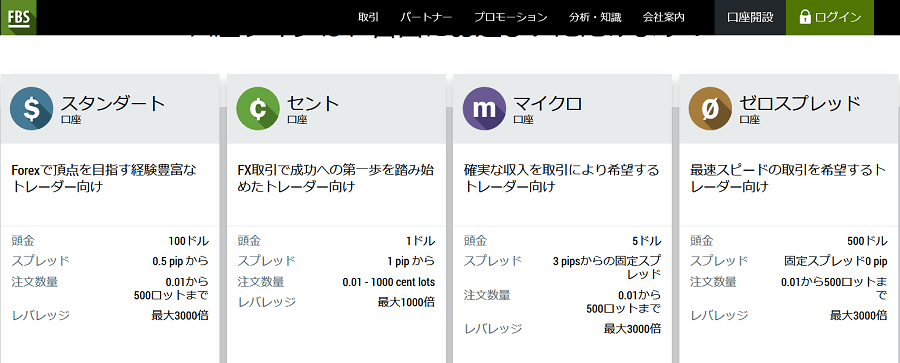
円建て口座とそれ以外の口座の違いを知りたい人は下記でまとめていますので、興味があれば読んでおいてください。

投資経験を入力
次は投資家情報の項目を入力していきます。主にご自身の投資経験などの情報を入力していきます。
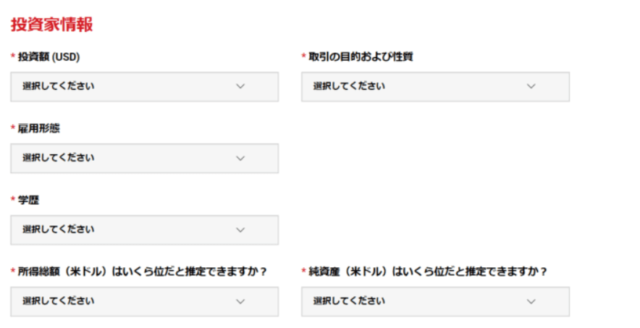
- 投資額 ドルでいくらぐらいの金額で取引するか選びます。決まっていなければ「0~20,000」を選びます。
- 取引の目的および性質 「投資」を選んでおきましょう。
- 雇用形態 普通に働いている人は被雇用者を選択し、専業主婦は無職を選びます。
- 被雇用者か自営業を選ぶと職種の選択が出てきます。それ以外を選ぶと「資金源」が出てきます。
- 資金源 「預貯金」を選べばいいでしょう。
- 学歴 大学卒なら学士を選びます。
- 所得総額(米ドル)はいくら位だと推定できますか 年間の自分の収入のおよその目安を選びます。
- 純資産 は自分が持っている資産(預貯金や家など)をおおよその目安で選びます。
次はパスワードを自分で決めて入力します。
大文字・小文字・数字が必須ですからパスワードの一例を挙げておきます。
ちなみに文字数は、最低8文字~15文字まで必要となりますから下記の「口座パスワード」と「パスワードの確認」の両方に入力します。

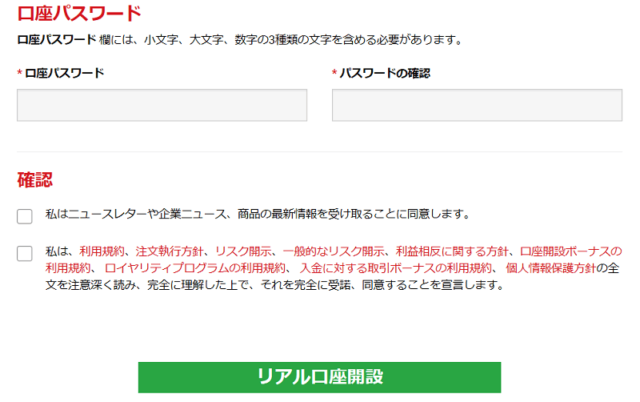
最後のチェックBOX二つはお知らせの有無と利用規約などの確認のチェックになります。
お知らせなどのニュースを受け取るにチェックを入れると、結構頻繁にXM Tradingからお知らせが来ます。
重要な内容が結構送られてくるので、チェックを入れなくても問題はありませんがそこは各自で判断してください。

これらを入力したら下段の緑のボタン「リアル口座を開設」をクリックするとXM Tradingから「XMTrading へようこそ」という件名でメールが送られてきます。
ダッシュボードにログインする方法
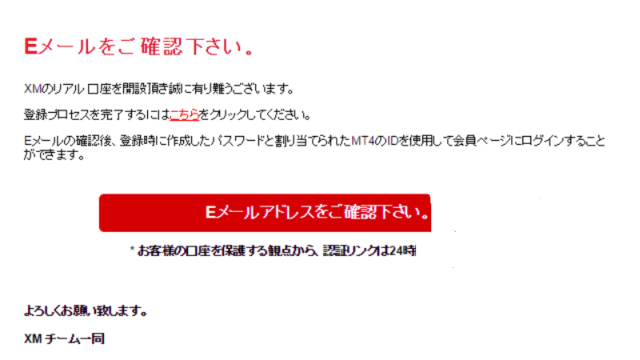
XM Tradingから送られてきたメール内にある「Eメールアドレスをご確認下さい」をクリックすると、口座開設はとりあえず完了します。

次に下記メールが「XMTrading へようこそ」という件名で送られてきます。
ここに書いてある2つの項目と、先ほど自分で決めたパスワードの3つは大切に保管しておきます。
- お客様のMT4のID
- ご希望のXMのMT4プラットフォームからサーバー名
- 先ほど自分で決めたパスワード
これらはXM Tradingで取引するためのツールに必要な情報となるのです。
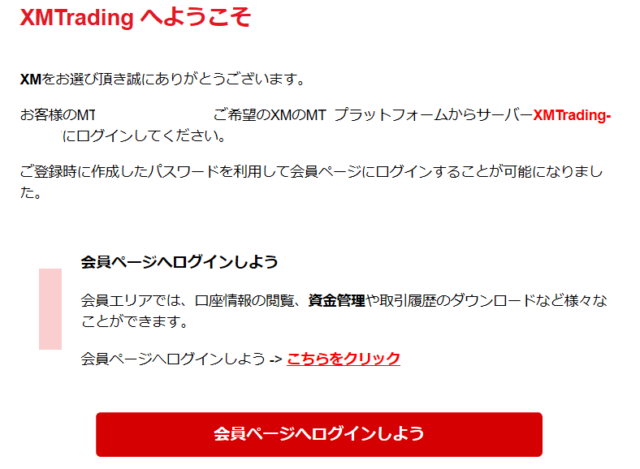
続いて上記「会員ページへログインしよう」を押してXM Tradingにログインします。
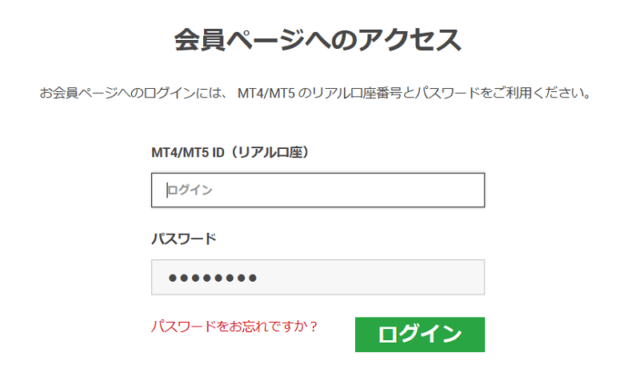
上記ログイン画面になったら、IDとパスワードを入力してログインします。
- IDは「XMTrading へようこそ」メールに書いてある「お客様のMT4(MT5)のID: 」
- パスワード 自分で決めたパスワード
になります。ログインすると下記「今すぐ口座を有効化する」ボタンが出ています。
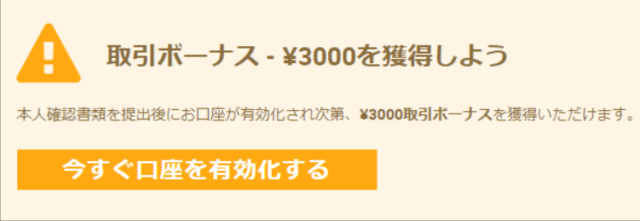
3,000円ボーナスを忘れずに受け取るため、上記画面の「今すぐ口座を有効化する」ボタンを押しておきます。

本人確認書類の提出
口座を有効化するボタンをクリックしたら、今度は本人確認の書類の提出が必要となります。

XM Tradingで口座開設をする場合に必ず必要なものは
- 運転免許証かマイナンバーカードのいずれか(その他はパスポートや写真付き住基カード)
- 住民票か自宅の住所が入った電気代や電話代などの請求書(発行後3か月以内が条件)
が必要です。
運転免許証があってマイナンバーがすぐ見当たらない場合は、「後で知らせる」ボタンをクリックしておきましょう。無理にマイナンバーの番号を提出する必要はありません。
各自が揃ったら下記の画面でアップロードします。
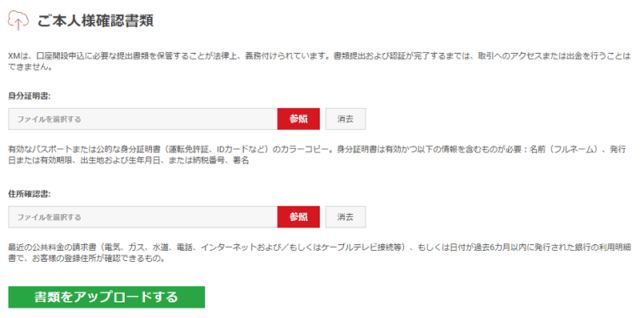
スマホの場合は上記「参照」ボタンを選ぶと、自分のスマホの「ファイル」の中にある撮影した免許証や支払いの請求書の写真を選んでアップロードします。
本人確認書類の提出が完了すると、24時間以内にXM Tradingの審査結果がメールで早ければ30分で送られてくるでしょう。
写真が不鮮明な場合はXM Tradingから取り直しを要求されるメールが来るので、またアップロードが必要です。
その場合には上段メニューの「口座」→「書類をアップロードする」を選んでもう一度実行してください。
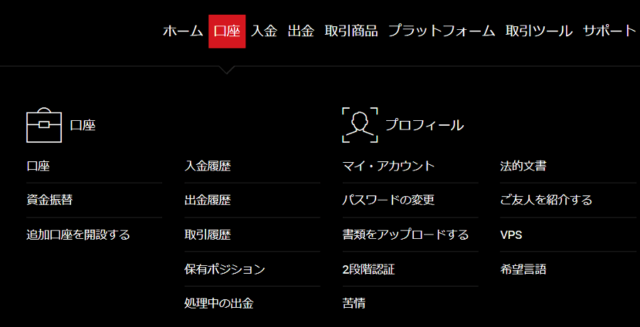
次は追加口座の作成方法から、ログインした後のダッシュボードなどの使い方を説明していきます。
追加口座の開設手順
今度はボーナス目当てでスタンダード口座を開設したけど、スプレッドが狭いXMzero口座も開設したい、もう少し少ない資金にするのでマイクロ口座を開設したいという人が行う手順となります。
ちなみに入金ボーナスが重複しない限り複数の口座を持つことが出来るので、それぞれの口座を作成して取引する予定のスプレッドを比べてみるのも賢い手段の一つと言えます。
まずはXM Tradingにログインして下記「追加口座を開設する」をクリックします。
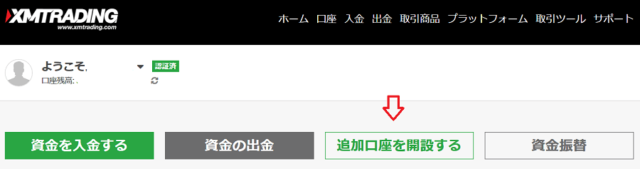
すると下記リアル口座開設画面が出てくるので、それぞれの条件を入力していきましょう。
- 取引プラットフォームタイプ MT4かMT5を選びます。
- 口座タイプ スタンダード マイクロ XMzero口座のいずれか
- 口座の基本通貨 JPYを選びます。
- レバレッジ 1,000倍から1倍まで選べます。
- 口座ボーナスの有無 ECN口座は3,000円ボーナスだけあるのでECN口座でも「はい」を選びます。
- 口座パスワードとパスワード確認 任意で入力します。大・小文字と数字の3種類と文字数は8~15文字以内が必須です。
入力したら利用規約などの同意にチェックを入れて、「リアル口座開設」ボタンを押します。
すると下記メールが送られてくるので、利用規約や利益相反に関する方針などを読んで、大切に保管しておきましょう。
下記で取引ツールの設定時などに利用します。
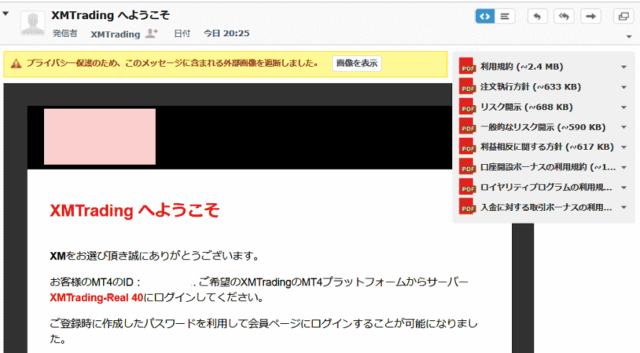
追加口座でログインする方法は、下記でまとめています。
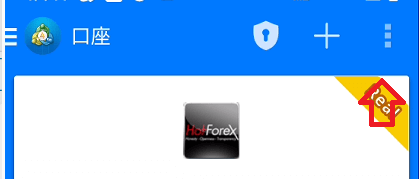
次からはXM Tradingのメニューやダッシュボードの使い方などを、詳しく紹介していきたいと思います。
FX取引を行うには利益が出たら出金したり、パスワードを忘れたら再設定したり、FX以外の金融商品を取引したいなど様々な操作が必要になります。
そういった操作の場所を覚えておくと、いざという時に重宝しますからFX取引中で余裕があるときに、使い勝手を把握しておきましょう。
メニューやダッシュボードの操作記事
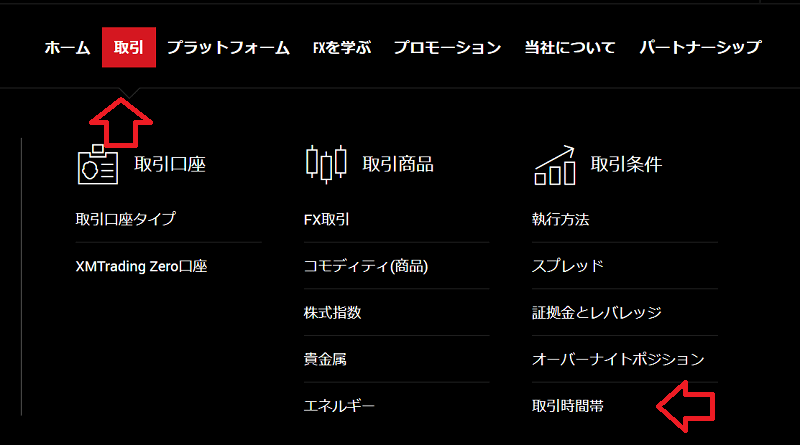
入出金メニューの種類
ダッシュボードにログインして上段メニューの「入金」や「出金」をクリックするとXMtradingに入出金が可能です。

現金を入金する場合はbitwalletが便利で入金スピードも早いのですが、利益分が出金出来なくなったので、その場合は海外銀行送金のみとなります。
入金可能な手段は
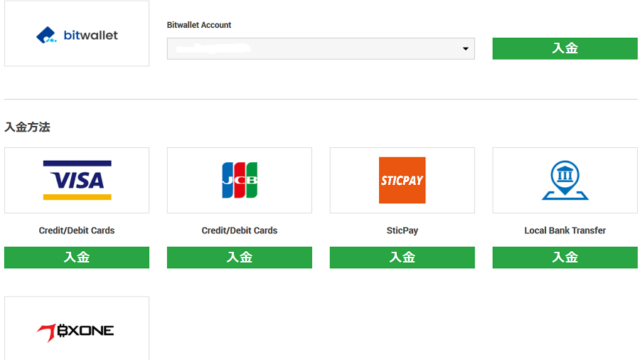
- bitwallet(オンラインウォレット)
- VISA JCBなどのクレジットカード
- Local Bank Transfer(国内銀行送金)
- BXONE Wallet
などが用意されています。

実際にお金を入金したい場合は下記記事で手順をまとめています。
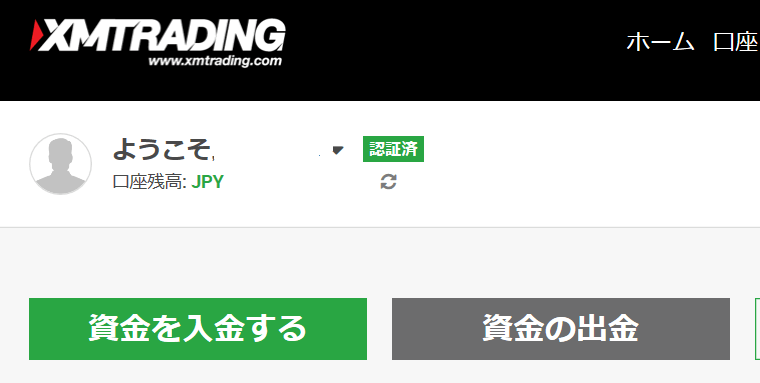
出金手段は
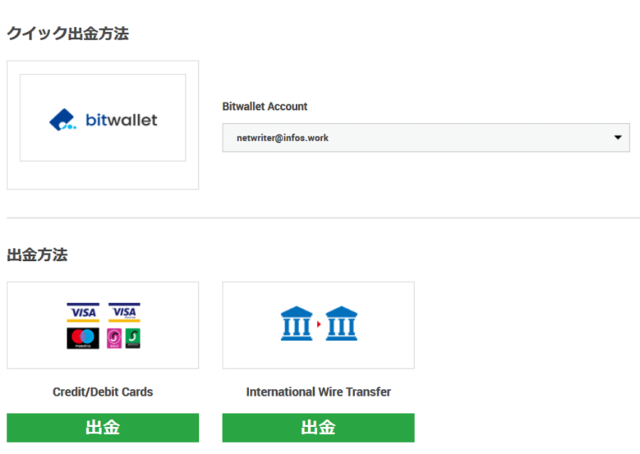
- bitwallet
- Credit/Debit Cards(クレジットカード・デビットカード)
- International Wire Transfer(電信送金)
となります。
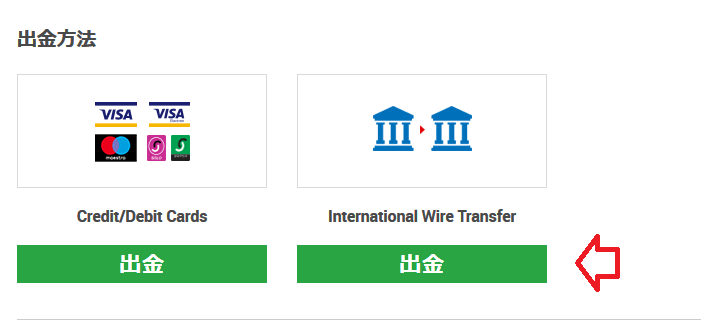
bitwalletの口座を開設しておけば入出金がスムーズに行えますが、最近利益分はbitwalletで出金できなくなったので、入金手段と入金した金額までの出金ツールとしての利用となります。
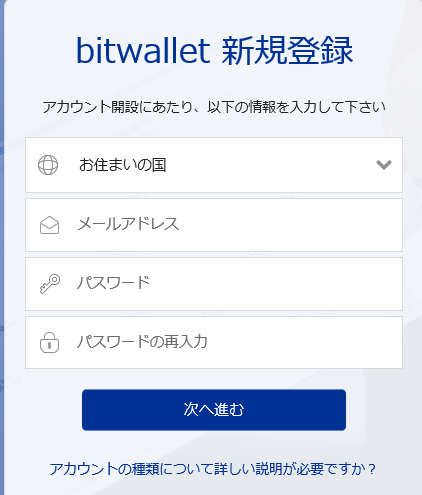

入出金には重要な注意点があり
要するに5万円クレジットカードで入金して、10万円利益を出金する場合は先にクレジットカードで5万円分出金しないと、マネーロンダリングの観点から出金拒否されます。

入金ボーナスの受け取り方
XMtradingにログインしたら、口座開設した自分の口座番号が表示されています。
「オプションを選択する」を選ぶと「ログイン」の項目が出てくるので、ログインをクリックすると下記ボーナス申請画面が表示されます。
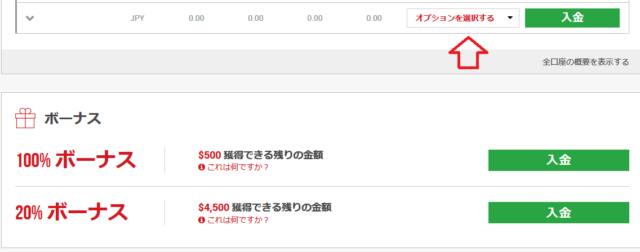
この入金ボタンを押して入金すれば、自動で入金ボーナスが反映されるようになります。

口座開設時にどの口座でももらえる3,000円ボーナスは、ダッシュボードにログインしたら下記ボタンがあるので、ボーナスを請求するを押すとすぐ3,000円が反映されます。
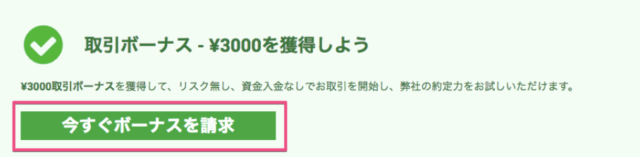
入金ボーナスの詳細を知りたい人は、下記記事をチェックしてみてください。
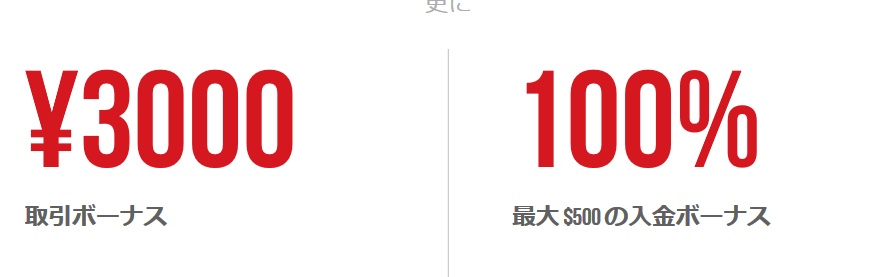
スマホの仕様画面
スマホ利用者も多いのでその仕様なども紹介しておきます。
パソコンやタブレットでもほとんど一緒ですが、画面の大きさなどが異なるのでメニューの位置が少々変わるぐらいの内容です。
スマホのダッシュボードの画面です。
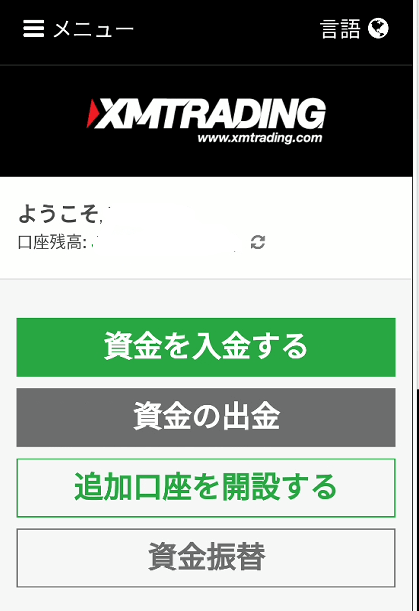
パソコン版同様に「資金の入出金」「追加口座の開設」「資金振替(別口座へ資金を移動」の項目と口座開設している口座番号が表示されます。
右上の言語をクリックするとその他の国の言語に変更可能です。
左上の「三 メニュー」をクリックすると
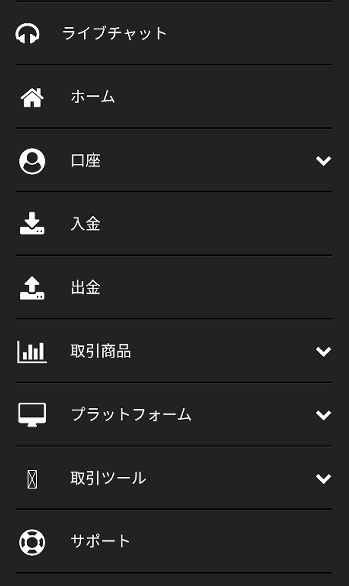
上記で紹介した項目が出てきます。「ホーム」を押すと最初のダッシュボードの画面に戻ります。
後はこれまでに説明した内容と同じなので割愛します。
スマホの取引ツール(主にアプリ)をインストールしたら、下記でチャートの設定から注文方法までを詳しく紹介していますので、読んでみてください。
スマホの使い方の記事


専用アプリの使い方
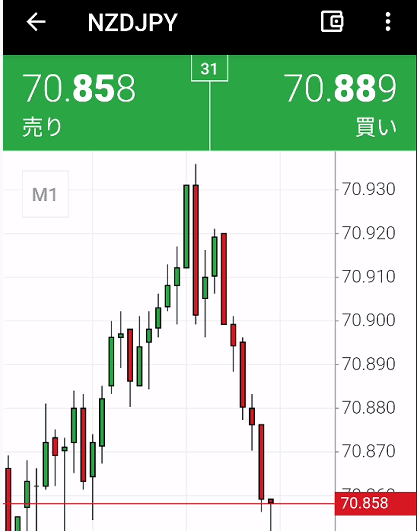
取引するためのプラットフォームのインストールや設定を行う
とりあえずここまで口座開設が完了して、ちょっとした使い方の説明が終了しましたので、上記の手順でで口座に入金が完了したら取引ツールをインストールしていく必要があります。
取引ツールはXM (XMTrading)から送られてきた「XMTrading へようこそ」のメールに記載してある「全プラットフォームを閲覧するには -> こちらをクリック」からインストールできます。
もう一つの方法を紹介しておきます。
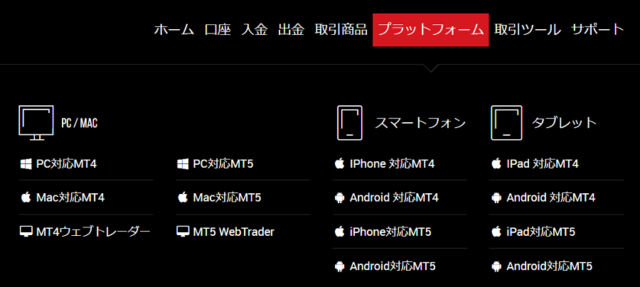
メニューのプラットフォームはXMtradingで取引を行うのに必要なツールをダウンロードすることが可能です。
隣にある取引ツールは、プロの取引シグナルを1日2回配信できる取引シグナルというサービスです。
アプリの場合はGooglePlayやApp Storeでダウンロードしてもいいので、Macやパソコン版の取引ツールのダウンロードがメインとなります。
MT4やMT5にあるウェブトレーダーというのは、ツールをダウンロードせずにネット上でMT4やMT5のチャートが使えて、注文まで出来るツールです。
と聞かれた場合は操作はほぼ一緒なので、どちらでもいいです。
タブレットツールもあるので、ここでダウンロードして取引ツールをインストールしておきましょう。
先に取引ツールのインストールを行いたい人は、下記記事で行ってみてください。
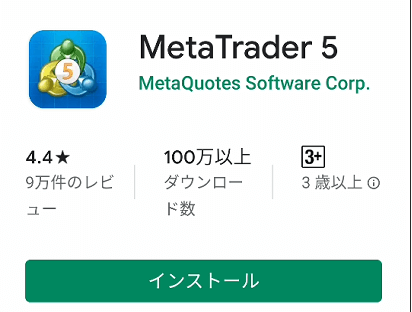
ツールがインストール出来たら、下記で詳細設定を行いましょう。
パソコン版のMT4/MT5の使い方や初期設定の記事

–
スマホの設定からFX取引の注文までの手順
今度はスマホで行うMT5/MT4の設定手順です。MacでもWindowsでも手順はほとんど一緒なので、ここの設定も簡単にできると思います。

最後にスマホからXMtradingでFX取引する方法を紹介しています。

FX取引に成功して利益を上げて出金する場合や、損失が出て資金を再入金する場合は下記へ戻ります。
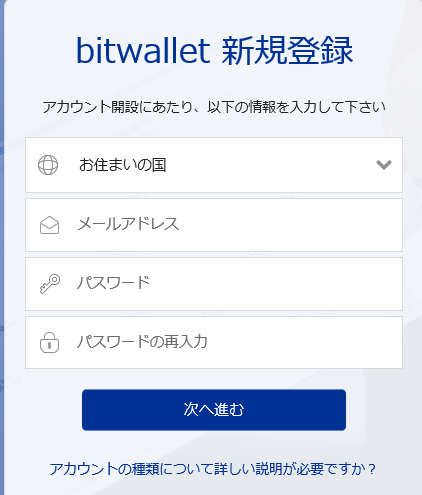
海外FXは少ない資金で始められますから、リスクを避けるためにもハイレバレッジをかけて、あまり過剰な取引を行わないようにしていきましょう。
まとめ
以上がXM tradingの始め方&口座開設方法からFX取引までの手順を解説でした。
おさらいをすると
- 本人確認と住所証明で2種類の書類の提出がいる
- 追加口座は簡単に作成できるので最初はどの口座を開設してもよい
- ボーナスを受け取るには口座のメニューから操作が必要
- bitwalletで利益分は出金できなくなった
などなど。利益分の出金で若干不便になってしまいましたが、日本での人気はいまだ健在です。
XMTradingはデモ口座もあるので、とりあえずデモ取引から始めてみようと思う人は、下記で始めてみてください。
参考記事